Procedimientos y funciones generales
En este apartado explicamos cómo agregar, editar y quitar objetos de BD en una asignación, así como administrar las relaciones de BD y configurar algunas de las opciones de la base de datos.
Iconos de columna de la BD
Las tablas de BD están representadas por el icono ![]() . Las columnas de BD están representadas por el icono
. Las columnas de BD están representadas por el icono ![]() . Si existe una restricción en esa columna, el icono aparece modificado. Si la columna tiene asignada varias restricciones, se usa el icono de la restricción de mayor prioridad. La prioridad de las restricciones se describe en la tabla siguiente, empezando por la de mayor prioridad.
. Si existe una restricción en esa columna, el icono aparece modificado. Si la columna tiene asignada varias restricciones, se usa el icono de la restricción de mayor prioridad. La prioridad de las restricciones se describe en la tabla siguiente, empezando por la de mayor prioridad.
Esta columna se usa como clave primaria de la tabla. | |
Esta columna tiene una restricción única. | |
Esta columna tiene una clave foránea que hace referencia a la clave primaria de otra tabla. | |
Esta columna contiene datos XML. | |
Existe un valor predeterminado para esta columna. Si no se indica ningún valor para esta columna, se insertará el valor predeterminado en su lugar. |
Agregar una base de datos a una asignación de datos
Para agregar una base de datos a una asignación debe seleccionar uno de estos lenguajes de transformación: Built-In, C++, C#, or Java. Las bases de datos SQLite solo se pueden usar con el lenguaje de transformación Built-in. Si quiere implementar y ejecutar la asignación en FlowForce Server, ejecutarla con MapForce Server o utilizar funciones como Usar transferencia por lotes y procedimientos almacenados, debe seleccionar Built-In.
Una vez seleccionado el lenguaje de transformación deseado, puede añadir una base de datos a la asignación de una de las siguientes maneras:
•Seleccione Base de datos en el menú Insertar.
•Haga clic en el botón ![]() de la barra de herramientas.
de la barra de herramientas.
Esto abre el asistente para la conexión a bases de datos, que le guiará en el proceso de conexión. Para más información sobre cómo conectarse a una base de datos consulte Conectarse a un origen de datos. Una vez se ha establecido correctamente la conexión con la BD debe seleccionar objetos de la BD que quiere agregar a su asignación (ver los apartados a continuación).
Las bases de datos también se pueden agregar a la asignación en forma de variable. Cuando se añade una estructura de base de datos como variable, aparece el mismo asistente de conexión.
Agregar objetos de base de datos
Una vez se haya conectado al origen de datos debe seleccionar los objetos de la BD que quiere que aparezcan en la asignación. En el cuadro de diálogo Insertar objetos de la base de datos más abajo puede ver la estructura de la base de datos Altova.sqlite. Para incluir un objeto de BD en la asignación, marque la casilla que le corresponda y haga clic en Aceptar. En nuestro ejemplo hemos incluido todas las tablas de usuario.
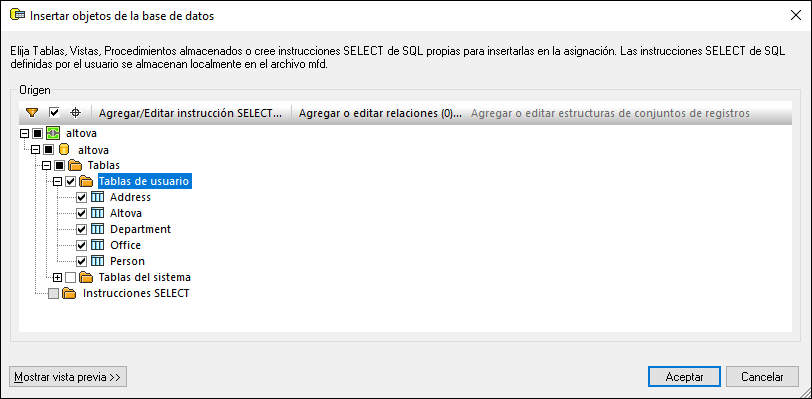
Estructura del cuadro de diálogo Insertar objetos de la base de datos
El nodo ![]() de la estructura indica la conexión de BD. La estructura siguiente varía en función del tipo de BD. Por ejemplo, las base de datos Oracle y IBM DB2 tienen un nodo de esquema
de la estructura indica la conexión de BD. La estructura siguiente varía en función del tipo de BD. Por ejemplo, las base de datos Oracle y IBM DB2 tienen un nodo de esquema ![]() bajo el nodo de conexión, mientras que otros tipos de BD tienen un nodo de catálogo (BD)
bajo el nodo de conexión, mientras que otros tipos de BD tienen un nodo de catálogo (BD) ![]() . La fuente en negrita indica el catálogo (BD) o esquema predeterminados, según el caso.
. La fuente en negrita indica el catálogo (BD) o esquema predeterminados, según el caso.
Si su cuenta de usuario de la base de datos tiene acceso a varias base de datos o esquemas en el servidor, puede cambiar de unos a otros haciendo clic en el icono ![]() (véase más abajo).
(véase más abajo).
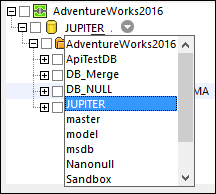
Opciones disponibles en el cuadro de diálogo Insertar objetos de BD
Las opciones disponibles en el cuadro de diálogo Insertar objetos de BD se describen a continuación.
El botón 
|
El botón
|
El botón
|
El botón Agregar/Editar instrucción SELECT sirve para agregar o editar instrucciones SELECT personalizadas para la base de datos actual. Los datos que devuelvan dichas instrucciones podrán utilizarse como componentes de origen en la asignación Para más información, consulte el apartado Instrucciones SELECT personalizadas.
|
El botón Agregar/Editar relaciones sirve para definir relaciones de clave principal o foránea entre los campos de la BD, además de las relaciones que ya existen en la base de datos. Para más información consulte el apartado Relaciones locales.
|
El botón Agregar/Editar estructuras de conjuntos de registros se aplica a bases de datos compatibles con procedimientos almacenados. Solamente se habilita si se seleccionó un procedimiento almacenado en el cuadro de diálogo.
|
El botón Mostrar vista previa sirve para obtener una vista previa de los datos de la tabla o vista que está seleccionada en ese momento. Recuerde que con el Explorador de bases de datos podrá examinar y consultar bases de datos fuera del proceso de asignación. Para más información, véase el apartado Consulta de bases de datos.
|
En MapForce, es importante asegurarse de que los nombres de los objetos de BD son relativos a un esquema si quiere cambiar a otra BD más adelante. También es útil si se cambia el nombre del esquema de BD en el servidor y necesita actualizar la asignación en consecuencia. Si el esquema nuevo tiene la misma estructura que el que se usó en tiempo de ejecución, puede cambiar a este sin tener que cambiar manualmente las conexiones de la asignación.
Tenga en cuenta lo siguiente:
•Los nombres de objetos relativos a un esquema predeterminado solamente se pueden usar en las bases de datos que son compatibles con los esquemas: IBM DB2, IBM Informix, IBM Db2 para i (iSeries), Oracle, PostgreSQL, Progress OpenEdge, SQL Server y Sybase. •No se pueden usar nombres relativos si el componente de BD incluye relaciones locales o instrucciones SQL SELECT como tablas virtuales. •La casilla Usar nombres de archivos relativos al esquema predeterminado afecta al código de programa generado en C#, C++ o Java. Cuando se marca esta casilla todas las referencias de BD se convierten en relativas también en el código generado.
Para hacer que los objetos de BD sean relativos al esquema predeterminado, siga los siguientes pasos:
1.Abra el cuadro de diálogo Insertar objetos de BD o haga clic con el botón derecho en el encabezado del componente de BD y seleccione Agregar/Editar/Quitar objetos de BD en el menú contextual. 2.Seleccione uno o más objetos que pertenezcan al esquema predeterminado o al catálogo y al esquema predeterminados (BD). La BD y el esquema predeterminados aparecen en negrita. En el ejemplo siguiente el catálogo predeterminado es Sandbox y el quema predeterminado es user. Esta estructura es específica para bases de datos de SQL Server y puede ser distinta en otros tipos de BD.  3.Marque la casilla Usar nombres de archivos relativos al esquema predeterminado. Tenga en cuenta que la casilla aparecerá deshabilitada si la base de datos no es compatible con nombres relativos de objetos.
Si los objetos que necesita la asignación están en un esquema distinto (no en el predeterminado) tiene varias alternativas:
•Conectarse como otro usuario de la BD que tenga acceso al esquema predeterminado que necesita. •Si tiene los privilegios necesarios, puede volver a configurar el servidor de BD para cambiar el esquema predeterminado del usuario de BD que ya existe.
En el siguiente ejemplo se ve cómo cambiar el esquema predeterminado de un/a usuario/a de BD. El ejemplo se basa en SQL Server y asume que el catálogo actual es Sandbox y que tanto el usuario como el esquema ya existe.
Cambiar a una BD o un esquema sin perder conexiones de asignaciónCuando los nombres de objetos de BD son relativos a un esquema, puede cambiar a otra BD nueva u otro esquema nuevo sin perder conexiones de asignación. Estas son las opciones disponibles:
•Abra el cuadro de diálogo Configuración del componente y haga clic en Cambiar. Siga las instrucciones del asistente para conectarse a una BD nueva como usuario/a nuevo/a. Si la BD nueva tiene la misma estructura, todas las conexiones de la asignación se actualizarán automáticamente. Es decir que estas conexiones ahora coincidirán con el catálogo y el esquema predeterminados del usuario nuevo de BD. •Si necesita realizar este cambio de BD de forma regular, recomendamos que defina la conexión de BD como recurso global. Por ejemplo, el recurso global podría tener dos configuraciones: una configuración predeterminada para la BD de desarrollo y una configuración de producción.
Si hay objetos de la BD que aparecen en rojo después del cambio significa que no existen en el esquema de BD nuevo.
|
Editar objetos de base de datos
Cuando desee cambiar los objetos de la base de datos que incluye el componente, haga clic con el botón derecho en el componente y seleccione Agregar/Editar/Quitar objetos de la base de datos del menú contextual (véase más abajo). Después, se abre el cuadro de diálogo Agregar/Editar/Quitar objetos de BD que permite definir las mismas opciones y características que en el cuadro de diálogo Insertar objetos de BD.
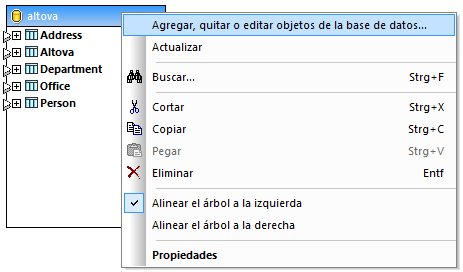
Sugerencias de finalización automática SQL
Cuando se teclean instrucciones SQL en determinados contextos, MapForce puede sugerir entradas de texto automáticamente. La finalización automática está disponible en el Editor SQL (véase el panel de consulta de BD), en el cuadro de texto Instrucción SQL personalizada del cuadro de diálogo Acciones de tabla de BD y en el cuadro de diálogo Agregar instrucciones SELECT.
Para deshabilitar las sugerencias de finalización automática, siga los siguientes pasos:
1.Seleccione el elemento del menú Herramientas | Opciones o pulse Ctrl+Alt+O.
2.Abra el apartado Base de datos | Editor SQL.
3.Desactive la casilla Abrir automáticamente del aparado Ayudantes de entrada.
Para invocar las sugerencias de finalización automática a mano, pulse Ctrl+Espacio.
Para más información sobre la configuración de bases de datos, consulte Bases de datos.

 (
( (
(